文章詳情頁
Win11怎么復制路徑地址?Win11復制路徑地址詳細解讀
瀏覽:147日期:2022-06-25 18:02:40
對于很多新使用電腦的用戶來說,很多功能確實是不太清楚,特別是Win11,因為剛上市沒多久的原因,其實很多功能也還沒被用戶開發出來,就好比這次微軟更新了一款系統工具,簡稱為復制路徑,那具體是什么呢,請看下面的文章。
解讀如下
以防萬一您沒有注意到,在 Microsoft 即將推出的操作系統的新預覽版本中,上下文菜單為用戶提供了另一種工具。我們一直提到的這種新集成稱為“復制為路徑”,選擇它后,會將所選文件或文件夾的完整路徑作為文本復制到剪貼板。
這樣做后,使用某個項目的路徑,您可以將該路徑粘貼到任何文本區域。

您有時會發現自己處于這樣一種情況:程序、軟件或網頁有時可能需要文件或文件夾的完整路徑,以便識別所需項目的路徑。
使用命令提示符和 Windows Powershell 時,不必手動鍵入文件或目錄的完整路徑,只需右鍵單擊該項目并選擇Copy as path,然后將其粘貼到命令提示符中即可。
Windows 用戶長期以來一直要求這樣的功能。事實上,Microsoft 為簡化我們的日常任務而采取的任何步驟都是值得歡迎的改進。
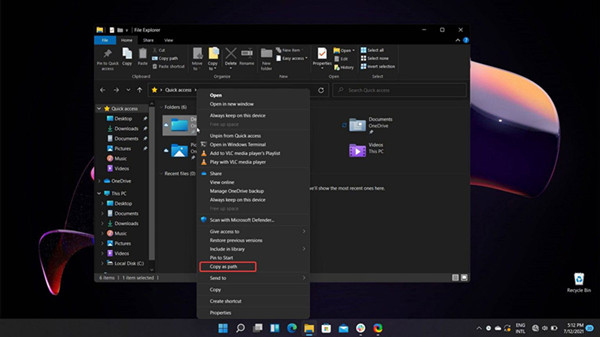
誰知道呢,也許微軟會在完成調優過程之前為 Windows 11 引入更多新功能。
以上就是關于在Win11上任意復制任何目錄地址的技巧,希望大家喜歡哦。
相關文章:
1. win7怎么設置屏幕休眠密碼(win7屏幕保護設置密碼)2. Centos7安裝完畢后無法聯網顯示Server not found如何解決?3. 如何純凈安裝win10系統?uefi模式下純凈安裝win10系統圖文教程4. win10安裝ubuntu速度慢應對步驟分享5. Win10系統鍵盤突然打不出中文字怎么辦?6. 蘋果 macOS 11.7.3 更新導致 Safari 收藏夾圖標無法正常顯示7. centos6.5下kvm環境搭建詳解8. 宏碁Swift 3筆記本如何安裝win7系統 安裝win7系統方法說明9. Win10 1709如何阻止并關閉自動更新?10. Win10錄屏沒畫面怎么辦?Win10錄屏沒畫面的解決方法
排行榜

 網公網安備
網公網安備